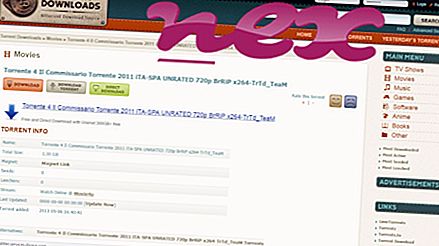Zdá se, že proces známý jako Flash bar nebo Hero nebo Sumo patří do softwaru Flash plugin nebo Jop nebo Op od společnosti Microsoft (www.microsoft.com) nebo Charter nebo Severa Soft.
Popis: Btask.dll není nezbytný pro Windows a často způsobuje problémy. Btask.dll je umístěn ve složce C: \ Windows \ System32. Známé velikosti souborů ve Windows 10/8/7 / XP jsou 31 232 bajtů (20% všech výskytů), 44 710 bajtů, 44 787 bajtů, 53 760 bajtů nebo 50 176 bajtů.
Tento soubor DLL je pomocný objekt prohlížeče (BHO), který se automaticky spustí při každém spuštění webového prohlížeče. Personální brány firewall nezastavují BHO, protože jsou brány firewall identifikovány jako součást samotného prohlížeče. BHO jsou často používány adwarem a spywarem. ID používané tímto BHO zahrnují B7DBC368-1D6A-4311-A138-FCBC251F1BBD nebo E1290342-AAFF-4f7c-9F45-D665E4BF1A00 nebo 66ADC876-890F-44d2-BBD6-390C52599B94. Soubor btask.dll není systémový soubor Windows. Btask.dll je umístěn ve složce Windows, ale nejde o základní soubor Windows. Program není viditelný. Je schopen sledovat webové prohlížeče. Služba nemá podrobný popis. Neexistuje žádný popis programu. btask.dll se zdá být komprimovaný soubor. Proto je technická bezpečnost 76% nebezpečná .
Doporučení: Identifikovat chyby související s btask.dll
Důležité: Měli byste zkontrolovat proces btask.dll v počítači a zjistit, zda se jedná o hrozbu. Pokud lišta Flash změnila vyhledávač a úvodní stránku prohlížeče, můžete obnovit výchozí nastavení prohlížeče následujícím způsobem:
Obnovit výchozí nastavení prohlížeče pro Internet-Explorer ▾- V aplikaci Internet Explorer stisknutím kombinace kláves Alt + X otevřete nabídku Nástroje .
- Klikněte na Možnosti Internetu .
- Klepněte na kartu Upřesnit .
- Klikněte na tlačítko Reset ....
- Povolte možnost Odstranit osobní nastavení .
- Zkopírujte chrome: // settings / resetProfileSettings do adresního řádku prohlížeče Chrome.
- Klikněte na Reset .
- Kopírovat about: support do adresního řádku prohlížeče Firefox.
- Klikněte na Aktualizovat Firefox .
Následující programy se také ukázaly jako užitečné pro hlubší analýzu: Security Task Manager prozkoumá aktivní proces btasků v počítači a jasně vám řekne, co dělá. Známý antivirový nástroj Malwarebytes vám řekne, zda btask.dll v počítači zobrazuje nepříjemné reklamy a zpomaluje je. Tento typ nežádoucího adwarového programu není některým antivirovým softwarem považován za virus, a proto není označen pro vyčištění.
Čistý a uklizený počítač je klíčovým požadavkem, jak se vyhnout problémům s počítačem. To znamená spuštění prověřování na malware, vyčištění pevného disku pomocí cleanmgr a sfc / scannow, odinstalace programů, které již nepotřebujete, kontrola programů Autostart (pomocí msconfig) a povolení automatické aktualizace systému Windows. Vždy nezapomeňte provádět pravidelné zálohy nebo alespoň nastavit body obnovení.
Pokud narazíte na skutečný problém, zkuste si vzpomenout na poslední věc, kterou jste udělali, nebo na poslední věc, kterou jste nainstalovali, než se problém objevil poprvé. Pomocí příkazu resmon identifikujte procesy, které způsobují váš problém. Dokonce i pro vážné problémy, spíše než přeinstalace systému Windows, jste lepší z opravy instalace nebo, u Windows 8 a novějších verzí, provedení příkazu DISM.exe / Online / Cleanup-image / Restorehealth. To vám umožní opravit operační systém bez ztráty dat.
backprocessapc.exe no-spy.exe settecalphadisc.exe btask.dll dnsbasic.exe server2.exe sepol.exe _prog.exe pareto_update.exe radeonprosupport.exe myagttry.exe